XMで海外FX取引がしたいと思ったら、まずはXMの口座開設をする必要があります。しかし初めて海外FX取引をする人は、どのように口座開設するのか分からないでしょう。
今回は初めてXMを利用する人に分かりやすく、日本語でXMのリアル口座開設する登録方法・手続きについて徹底解説していきます。
XMリアル口座の登録方法/個人情報・取引口座詳細の入力
XMでリアル口座を登録するには、まず以下の「XMで口座開設する」をクリックしてXMの口座開設ページへ移動しましょう。
XMの口座開設するには、個人情報や取引口座詳細を入力する必要があります。
個人情報の入力
まず最初に個人情報の入力を行います。

個人情報の詳しい入力方法は以下の通りです。
- 下の名前をローマ字で入力
- あればミドルネームを入力
- 名字をローマ字で入力
- 居住国を選択する(日本ならJapan)
- 希望言語を選択する
- 日本在住であれば「+81」を選択する
- 電話番号を入力する
- Eメールアドレスを入力する
個人情報に虚偽や間違いがないように正確に入力してください。
取引口座詳細の入力
次に取引口座詳細を入力します。

取引口座詳細の詳しい入力方法は以下の通りです。
- 希望するプラットフォームをMT4とMT5から選ぶ
- 希望する口座タイプを選ぶ
- 四角部分をクリックしてチェックを入れる
- 「ステップ2へ進む」をクリックする
プラットフォームと口座タイプは変更できないので、間違えないように選びましょう!
XMリアル口座の登録方法/個人情報(姓名カナ表記)・住所詳細の入力
次に個人情報(姓名カナ表記)と住所詳細を入力していきましょう。
個人情報の入力(姓名カナ表記)
まず個人情報の入力(姓名カナ表記)の入力を行います。

個人情報の入力(姓名カナ表記)の詳しい入力方法は以下の通りです。
- 下の名前を全角カナで入力します
- 名字を全角カナで入力します
- 生年月日を西暦から入力します
名前は全角入力です。半角入力すると次に進めないので注意してください!
住所詳細の入力
次に住所詳細の入力です。

住所詳細の詳しい入力方法は以下の通りです。
- 現在住んでいる市をローマ字で入力(例:福岡市ならFukuoka-shi)
- 住んでいる住所の番地と部屋番号を入力(例:1番地3-6で部屋番号203なら203-1-3-6と入力)※建物名は省略する
- 住んでいる区町村名を入力(例:博多区ならHakata-ku)
- 郵便番号をハイフン抜きで入力
- 「はい」を選択
入力する情報は運転免許証や住民票など、本人確認書類に記載されている内容を同じものを入力してください。
XMリアル口座の登録方法/取引口座詳細・投資家情報の入力
次に取引口座詳細と投資家情報を入力していきます。
取引口座詳細の入力
まず取引口座詳細の入力を行います。

取引口座詳細の詳しい入力方法は以下の通りです。
- 日本円で取引したいなら「JPY」を選択します
- 好きなレバレッジを選択します
- ボーナスを受け取るなら「はい」・受け取らないなら「いいえ」を選択します
レバレッジは口座開設後にも変更できます。
投資家情報の入力

の詳しい入力方法は以下の通りです。
- 1年間に投資する予定の金額を選択する(※20,000ドル以上を選択すると最大レバレッジが200倍に制限さ。最大レバレッジ888倍で取引したいのであれば「0-20,000」を選択)
- 海外FX取引する目的を選択する
- 現在の雇用形態を選択する
- 最終学歴を選択する
- 年間の総所得を選択する
- 想定される純資産を選択する
年間の総所得や純資産は概算でOKです。
XMリアル口座の登録方法/口座パスワードの設定・利用規約の同意
最後に口座パスワードの設定と利用規約の同意を行います。
口座パスワードの設定
まず好きな口座パスワードを設定します。

口座パスワードを設定する際には
- 小文字
- 大文字
- 数字
の3つ全てを含む必要があります。例えば「Th36hi890」などです。
利用規約の確認
次に利用規約の確認を行います。

私は、利用規約、注文執行方針、リスク開示、一般的なリスク開示、利益相反に関する方針、友人紹介プログラム、および個人情報保護方針の全文を注意深く読み、完全に理解した上で、それを完全に受諾、同意することを宣言します。
と書かれた文章の左にあるチェックボックスにチェックを入れたら、下の「リアル口座開設」をクリックしてください。
XMリアル口座の登録方法/登録メールアドレスの確認
全ての入力が終わると登録したメールアドレスにXMから、Eメール確認のためのメールが届きます。
メール下部に「Eメールアドレスをご確認下さい」と書かれた部分をクリックします。

XMリアル口座の登録方法/口座開設の完了
Eメール認証が終わったら、再度XMから以下のようなメールが届きます。メールにはログイン情報が記載されているので大切に保管しておきましょう。
これでXMリアル口座開設は完了です。
口座開設完了後に会員ページにログインします
口座開設が終わると、再度XMから以下のようなメールが届きます。

メールにはXMのマイページにログインするための情報が記載されていますので、大切に保管しましょう。
メールの下にある「会員ページへログインしよう」をクリックし、マイページへログインしてください。
会員ページへログインすると「マイナンバー」の提出が求められますが、マイナンバーの提出は強制ではありません。
口座開設が完了しマイページへログインしたら、本人確認書類を提出し取引ができるように手続きを行ってください。
XMリアル口座開設の方法についてまとめ
XMのリアル口座開設は、情報を入力しEメールアドレスの確認を行うだけで簡単に完了します。
ただし情報入力する際に間違った情報を入力するのはNG。虚偽の内容ではなく、正確な情報を入力するようにしてください。

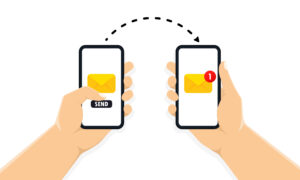





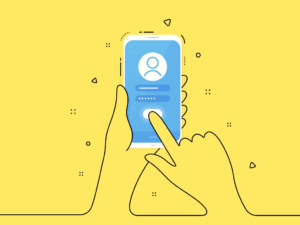

コメント